
效果图中的鸡蛋使用气泡与淡黄合成的。过程也比较简单,选取气泡以后,用变形工具变成鸡蛋的形状,然后融入淡黄,并调整好细节即可。
最终效果
1、打开素材图片。
2、把背景图层复制一层,选择仿制图章工具把黑色鸡蛋涂抹掉。
3、再用修补工具把边缘明显的痕迹去掉。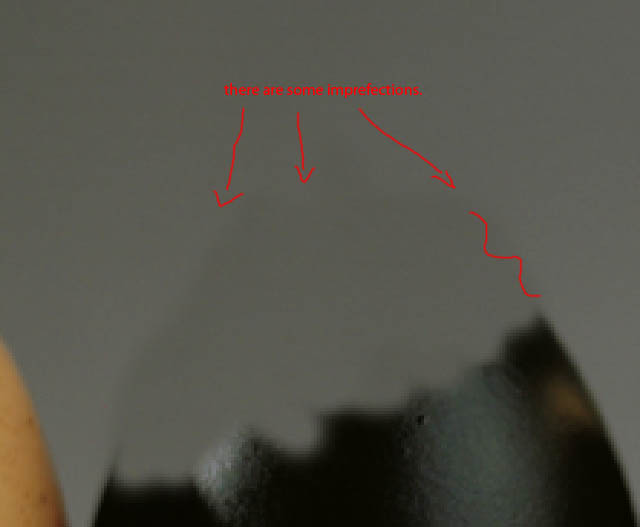



4、打开气泡素材。
5、选择椭圆选框工具,选取所需的部分。
6、将选取的气泡移到鸡蛋文件中,并调整到黑色鸡蛋的位置。
7、按Ctrl + Shift + U 把气泡去色,不透明度改为:30%,如下图。
8、按Ctrl + T,右键选择“变形”,调整各个节点,达到类似鸡蛋效果。
9、打开淡黄素材,拖进来调整好大小,然后添加图层蒙版,用黑色画笔把不需要的部分涂抹掉,混合模式改为“正片叠底”。

10、用画笔工具,在鸡蛋顶部涂抹几下亮黄色,混合模式改为“叠加”,让其看起来有光亮的效果。
11、使用渐变工具制作一个粉色到黄色的渐变背景,图层混合模式改为“柔光”,使其色彩更有氛围。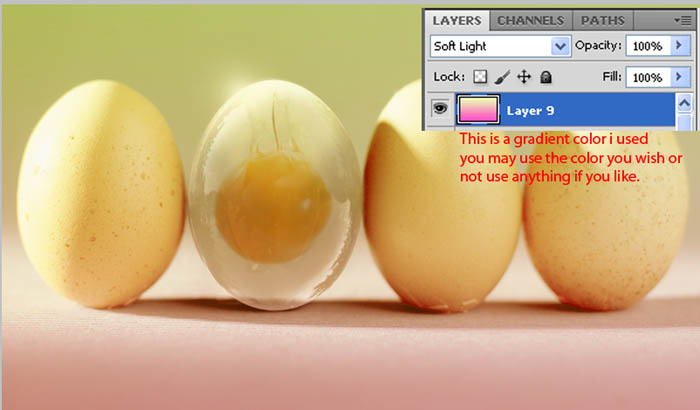
最终效果:
 Comment définir la transparence en CSS
Comment définir la transparence en CSS
 Comment ouvrir les fichiers jar
Comment ouvrir les fichiers jar
 Comment nettoyer le lecteur C de l'ordinateur lorsqu'il est plein
Comment nettoyer le lecteur C de l'ordinateur lorsqu'il est plein
 emplacement.hash
emplacement.hash
 Qu'est-ce que la programmation de socket
Qu'est-ce que la programmation de socket
 navigateur.useragent
navigateur.useragent
 Comment utiliser l'atelier MySQL
Comment utiliser l'atelier MySQL
 Quels sont les problèmes liés à l'utilisation de php
Quels sont les problèmes liés à l'utilisation de php
 qu'est-ce que le stockage local
qu'est-ce que le stockage local